TrueConf для компаний и частников
TrueConf – отечественный сервис для организации видеоконференцсвязи, голосовых вызовов, обучающих семинаров, текстового чата между участниками, зарегистрированными на определенном сервере. Во многом – аналог Skype.
Сервер может быть корпортативным с установленным на нем TrueConf Server. Сервер может быть облачным TrueConf Online, принадлежащий компании TrueConf. И в том и другом случае от участника требуется наличие установленного на компьютере или мобильном устройстве клиентского приложения.
О регистрации. Если используется подключение к корпортаивному серверу, то участнику достаточно в клиентском приложении ввести учетные данные его корпоративного аккаунта, т.е., как при заходе на его компьютер в офисе. Если используется подключение к облачному серверу, то пользователь должен сначала зарегистрироваться на сайте и потом ввести свой TrueConf ID (логин) и пароль при входе в приложение.
Итак, для общения с коллегами используйте вход в программу через TrueConf Server, для общения с остальными пользователями используйте облачный сервис TrueConf Online. Этот выбор будет предлагаться при авторизации в приложении.
Инструкция пользователя программного продукта «TrueConf» для организации видео-конференц-связи
На практике в конференцию, на которую вам прислали приглашение, можно зайти и без предварительно установленного приложения. Пользователю будет предложен выбор:
- зайти в конференцию через установленное приложение;
- скачать приложение, зарегистрироваться и зайти в конференцию;
- скачать временное приложение и зайти в конференцию без регистрации.
Что касается корпоративного общения, крайне рекомендуется идти по пункту 1, т.е., установить один раз приложение, и участвовать в видеоконференциях через учетную запись в TrueConf Server.
Для частного общения через TrueConf Online также рекомендуем идти по пункту 1, т.к., это просто удобней, если пользоваться сервисом регулярно. Пункт 3 – для редких разовых подключений, после проведения конференции приложение автоматически удалится с вашего компьютера (возможно, п.3 доступен участнику, если у организатора конференции платный тариф).
О ценах. Регистрация в TrueConf бесплатная. За TrueConf Server платит компания, а не пользователи. В TrueConf Online, который вы можете использовать для частного общения, довольно приличный функционал также предоставляется бесплатно. Для получения более серьезного функционала есть платный тариф на 900 руб/мес – его возможности см. здесь.
Скачивание и установка программы
Страница скачивания клиентского приложения TrueConf:
Есть версии для Windows (x86, x64), macOS, Linux, iOS, Android. После скачивания, установки и запуска приложения откроется окно авторизации:

Если вы зашли в программу из офиса, то вам предложат выбор, на какой сервер заходить – на TrueConf Server (корпоративный) или TrueConf Online (облачный). Для общения с коллегами выбирайте TrueConf Server и вводите TrueConf ID, которым будет имя вашей учетной записи в локальной сети. Даже, если вы зашли не на тот сервер, то потом в настройках программы можно поменять сервер, не выходя из программы (кнопка-шестеренка > Подключение).
Установка, настройка и инструкция по использованию программы TrueConf
Первое, что вы увидите после удачной авторизации – себя, как в зеркале, если у вас имеется и не заклеена веб-камера. Если у вас нет текущей нужды участвовать в видеоконференции, то отключить изображение с камеры можно в настройках:

Работа с контактами
Добавление в контакты и коммуникация возможны только с теми пользователями, которые принадлежат серверу, к которому вы подключились при авторизации.
Разделу «Все контакты» соответствует кнопка левого меню . Для поиска следует набрать TrueConf ID пользователя, или его фамилию, или его имя. По любому из этих параметров программа найдет список пользователей, если таковые зарегистрированы на сервере.
Обратите внимание, что TrueConf ID, фамилию или имя надо набирать полностью!
Когда вы увидели в списке нужного пользователя, то при наведении курсора мыши на его строку появляется плюсик [+] – нажатие на него приводит к добавлению пользователя в ваши контакты.

Также контакту можно сделать аудиозвонок или написать в текстовой чат.
Организация и участие в видеоконференции
Раздел «Конференции» открывается по кнопке левого меню .
Способы начала конференции
Есть два способа начать конференцию: быстро и запланировать.
Быстрая конференция. Она начинается сразу после задания ей названия. Участники добавляются из контактов.

Если вы находитесь в интерфейсе программы и вас кто-то пригласил на свою конференцию, то вы увидите такое приглашение:

Запланированная конференция. Назначается время конференции, и она начинается автоматически при наступлении этого времени. Для оформления конференции следует нажать кнопку [Создать мероприятие]:

Запланированная конференции также может быть постоянной без времени. После создания запланированной конференции программа генерирует ссылку для подключения к конференции, которую вы можете выслать потенциальным участникам. Ссылка имеет такой вид:
https://trueconf.ru/c/9f703a5c77e0788ef89b1c885082e65a
где, 9f703a5c77e0788ef89b1c885082e65a – это Conference ID. В разделе «Конференции» приложения есть поле «Присоединиться» для присоединения к конференции по этому ID.
Пользователь, получивший ссылку и перешедшей по ней до начала конференции попадает на страницу браузера:

На это странице дана информация по конференции и инструкция по подключению к конференции через приложение. Если пользователь зашел на эту страницу после начала конференции, то ему будет предложено присоединиться к конференции:

Если приложение TrueConf на компьютере/устройстве установлено, то надо выбрать это приложение:

Организатор конференции в своем приложении также получает приглашение присоединиться к конференции.
Режимы проведения конференции
TrueConf поддерживает три разных режима проведения конференции:
- Все на экране. Все участники видят и слышат друг друга. На бесплатном тарифе до 6 участников.
- Видеоурок. Участники видят и слышат только ведущих на трибуне. Ведущие видят и слышат всех. Участники не имеют права голоса.
- Видеоселектор. Все участники видят и слышат только докладчиков на трибуне. Максимальное количество докладчиков задаётся при создании конференции. По достижению этого числа никто больше не сможет выйти на трибуну, в том числе ведущие. На бесплатном тарифе до 40 участников.
Интерфейс видеоконференции немного отличается в зависимости от режима и операционной системы. Например, Видеоселектор выглядит так:

На нижней панели можно включать/отключать камеру, микрофон, динамки. По кнопке организуется демонстрация экрана. По кнопке происходит выход из конференции. Желающий появиться на экране и иметь право голоса должен нажать кнопку [Выступить]. На бесплатном тарифе организатора одновременно на экране не может присутствовать более 2-х человек. По кнопке-троеточию вызывается дополнительное меню:

Как видите, конференцию можно записать в видео файл, выбрав пункт «Видеозапись». После окончания конференции видео будет сохранено в папку c:UsersИМЯ_ПОЛЬЗОВАТЕЛЯVideos (если вы пользователь Windows).
Источник: www.newart.ru
TrueConf Server для Windows

Skype — мегапопулярная программа, с помощью которой вы можете абсолютно бесплатно совершать.
Мощный сервис для проведения видеоконференций. Имеется интегрированное HD-видео и аудио.
TeamSpeak — бесплатное приложение для голосового общения между пользователями через.
Viber — настольная версия популярного мессенджера, который позволяет бесплатно отправлять.
Mumble — достаточно удобное и продвинутое решение для организации голосового общения в сети с использованием VoIP-технологии.
M-Агент — бесплатное приложение для полноценного общения в популярных социальных сетях и.
Отзывы о программе TrueConf Server
4 WD про TrueConf Server 4.3.7 [14-11-2016]
На хрен не кому этот сервак не нужен! Лучше у них TrueConf Online поставьте, аналог скайпа только без рекламы и бесплатно
2 | 4 | Ответить
TrueConf про TrueConf Server 4.1.1.17 [19-08-2014]
Юрий, добрый день,
Скажите, с какими трудностями вы столкнулись в процессе эксплуатации?
Удалось ли вам получить ключ и активировать сервер?
Какие у вас первые 5 символов ключа?
9 | 18 | Ответить
Юра про TrueConf Server 4.1.1.17 [18-08-2014]
Источник: www.softportal.com
Trueconf что это за программа и нужна
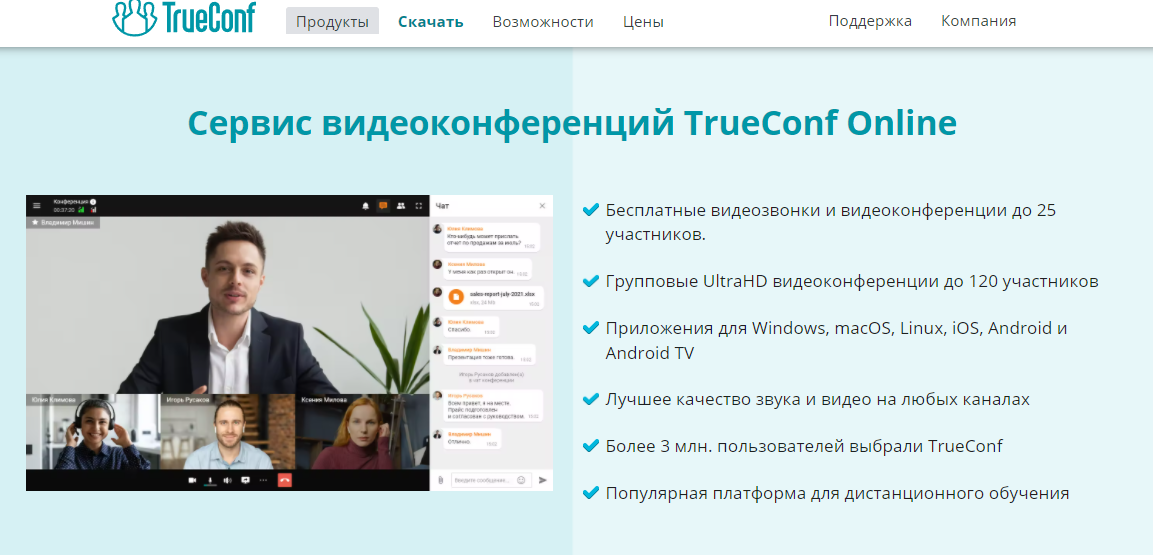
Если вы участник онлайн-мероприятия, например спикер конференции, или преподаватель, или участник дистанционного экзамена, которое проводится с помощью сервиса TrueСonf, требуется предварительно:
1) установить на свой компьютер приложение TrueСonf,
2) зарегистрироваться (бесплатно) на данном сервисе
Установка приложения
Скачать приложение со страницы
https://trueconf.ru/downloads/windows.html
или
https://trueconf.ru/downloads/mac.html
в зависимости от типа операционной системы вашего компьютера
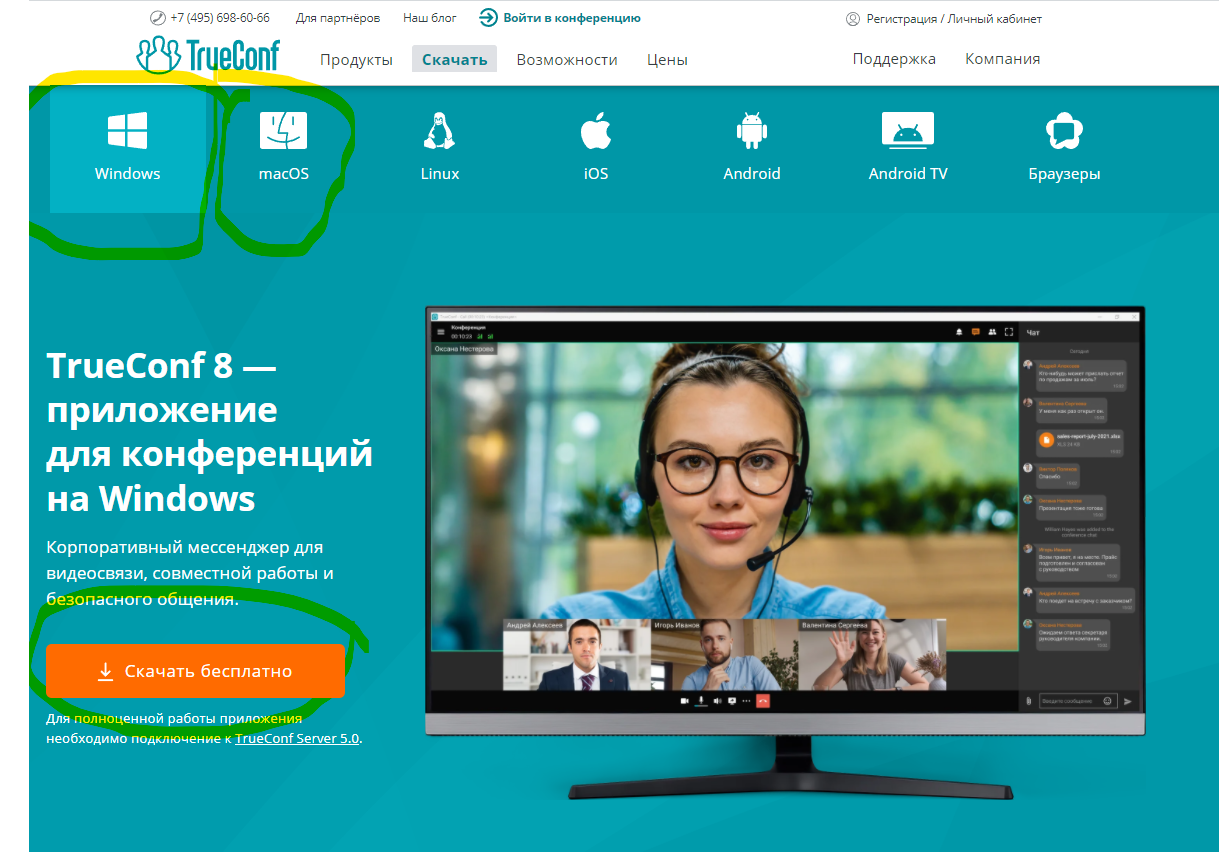
После скачивания, запустить установку приложения, вы увидите серию последовательно выводимых стандартных окон. На втором шаге необходимо согласится с условиями лицензии.
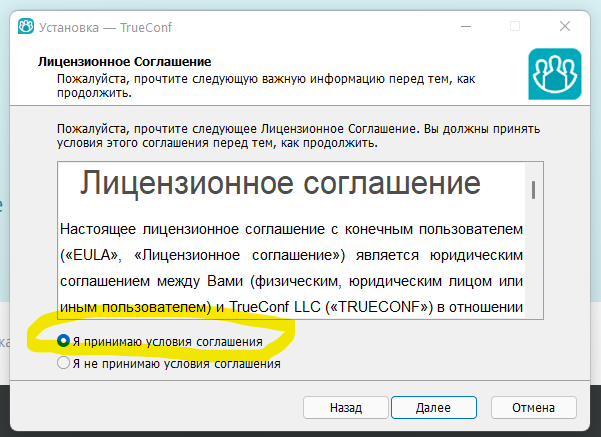
В итоге, приложение будет установлено.
Регистрация
При запуске приложение будет требовать авторизацию на сервисе. Но в самом начале у вас еще нет там аккаунта и для начала нужно зарегистрироваться на сервисе. Для этого нужно кликнуть на иконку TrueConf, см. скриншоты.
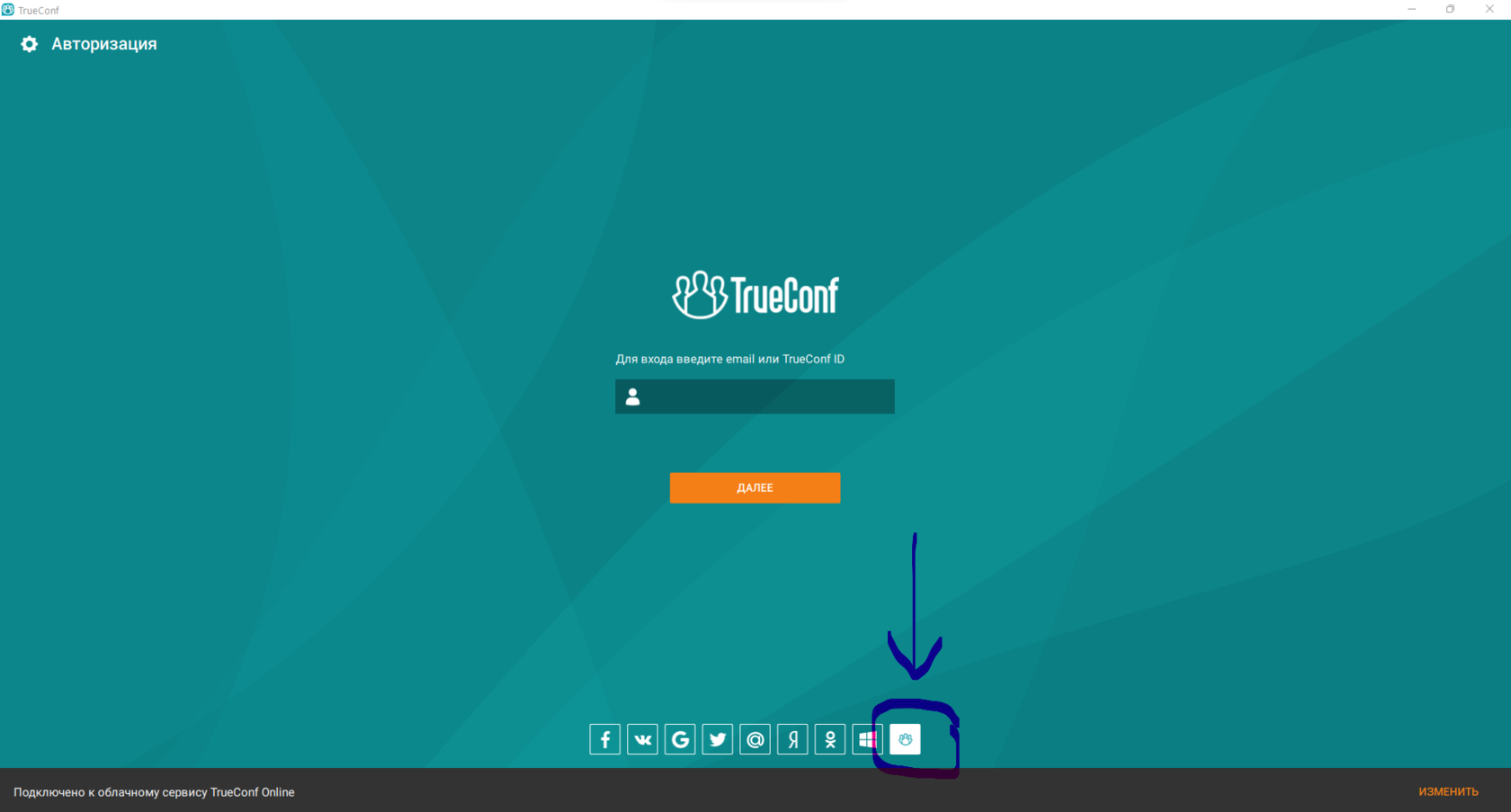
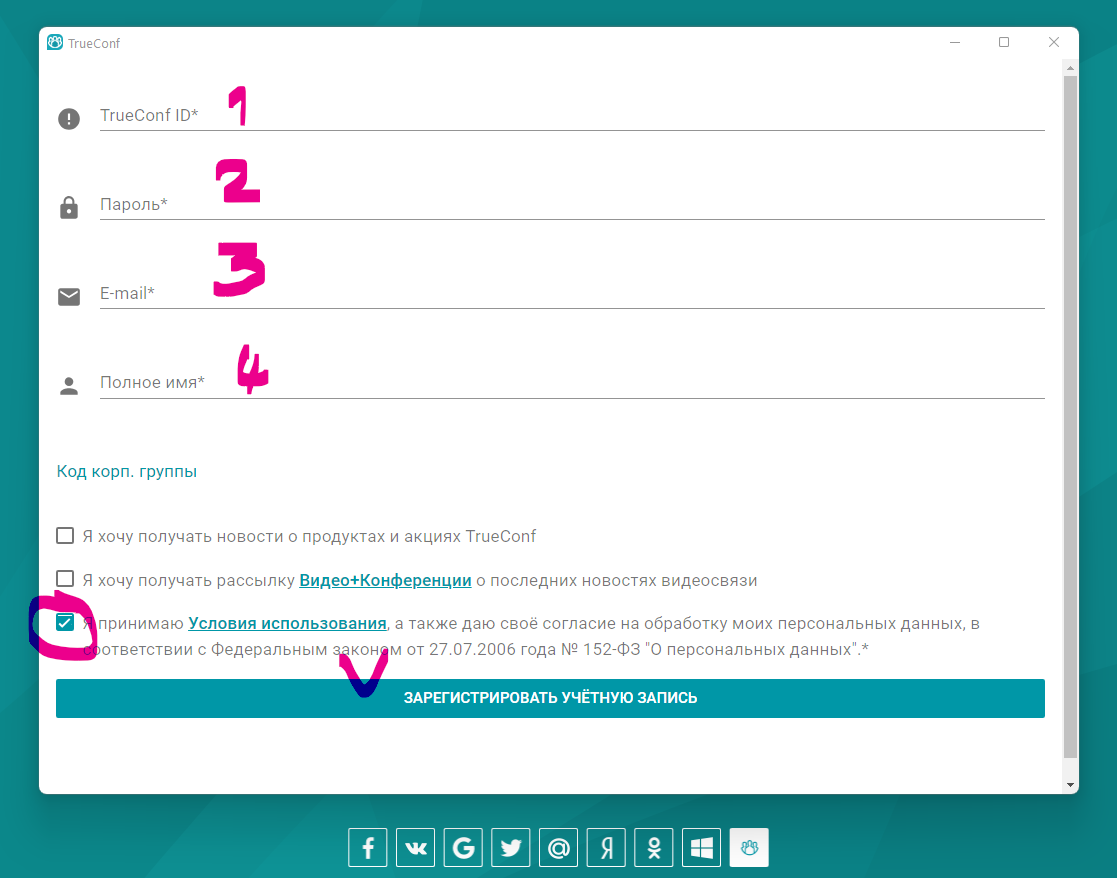
Обратите внимание, что должны быть заполнены все поля, отмеченные на скриншоте выше.
Поле 1 — это по сути ваш будущий логин для этого сервиса, выберите сами, не менее 8 символов.
Поле 2 — пароль, задаете сами
Поле 3 — ваш реальный email. Сервис будет на него присылать код доступа при входе, поэтому это должен быть реально работающий почтовый ящик, к которому вы имеете доступ.
Поле 4 — имя и фамилию, русскими буквами, под этим именем вас будут видеть другие участники телеконференций.
После установки приложения и регистрации на сервисе, вы сможете подключиться к своему аккаунту и проверить (выставить) некоторые настройки.
Если вы при подключении введете свой email — сервис отправит на него код доступа, по которому вы сможете авторизоваться, ез ввода пароля.
Если вы укажите TrueID, сервис попросит также указать пароль для входа.
Примерный вид приложения показан на скриншоте ниже. Для перехода в раздел настроек нужно кликнуть по иконке, отмеченной на скриншоте.
Источник: nuiac.ru
ТОЛЬКО ДЛЯ ДОКЛАДЧИКОВ И ВЫСТУПАЮЩИХ.
![]()
запускаем программу, регистрировать ничего не нужно, заводить учетную запись не нужно!
Для проверки подключаемся к нашему серверу по ссылке https://conf.ctri.ru/c/test/, предварительно связавшись с администратором, контакты в письме. Вводим имя нажимаем применить и кнопку «Установленное приложение», ждем, когда запустится программа (если в браузере выйдет всплывающее окно с запросом о запуске – разрешаем) и мы подключены.
В день конференции
После шагов описанных выше переходим на мероприятие по ссылке из письма начало 25 марта 2022 в 9:00 по МСК
Следуем 3 простым шагам ниже:
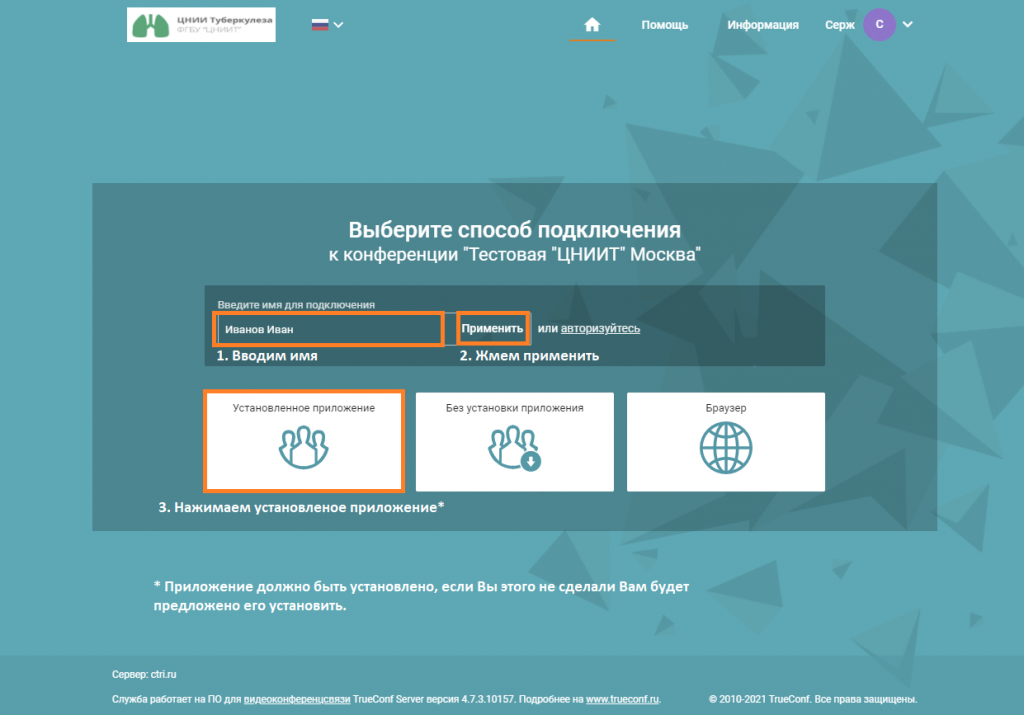
В открывшемся окне вводим свое имя, затем кликаем кнопку «Применить» и нажимаем кнопку «Установленное приложение».
ВАЖНО!
Приложение может потребовать доступ к звонкам, камере и микрофону – обязательно даем такие разрешения!
Источник: critub.ru